怎样调鼠标的灵敏度win10 win10鼠标灵敏度设置方法
更新时间:2023-09-11 18:00:43作者:yang
怎样调鼠标的灵敏度win10,在使用Windows 10操作系统时,很多用户可能会遇到鼠标灵敏度不合适的问题,这不仅会影响我们的使用体验,还可能导致操作的不准确,了解如何调整鼠标的灵敏度成为一项重要的技能。在Win10中,我们可以通过简单的设置来调整鼠标的灵敏度,以满足个人需求。接下来我将介绍一下Win10鼠标灵敏度的设置方法,帮助大家解决这一问题。
具体方法:
1、首先右击桌面空白处,在选择”个性化“。
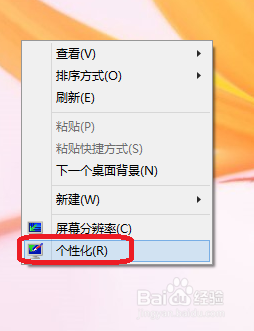
2、出现了个性化之后,单击-”更改鼠标指针“。
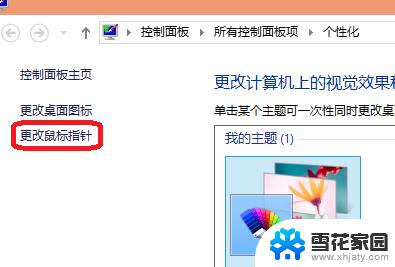
3、如下图可以看到了鼠标属性,单击指针这里都可以更改。
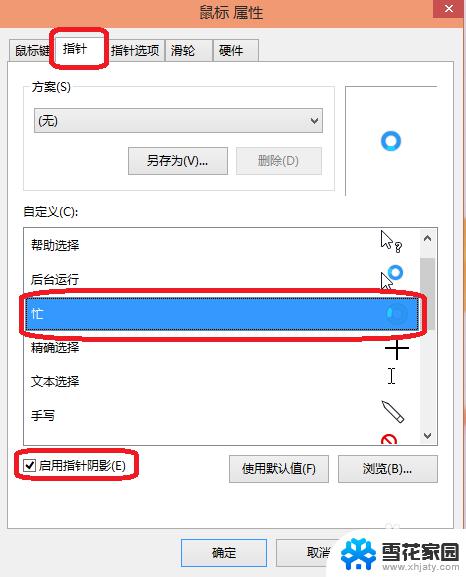
4、在单击指针选项的话可以调整鼠标的速度,如果你觉得鼠标慢的话。可以调到快这边。
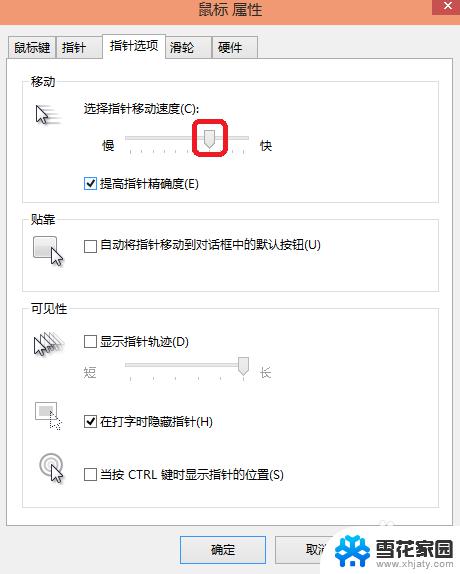
5、滑轮也可以设置,不过系统默认就可以了,这就完成了鼠标灵敏度的设置。
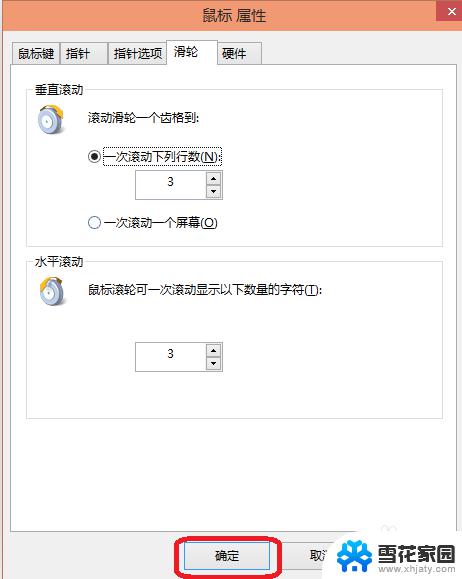
以上就是如何调节win10鼠标灵敏度的全部内容,如果您遇到这种情况,可以根据本文提供的方法解决,希望这篇文章对您有所帮助。
怎样调鼠标的灵敏度win10 win10鼠标灵敏度设置方法相关教程
-
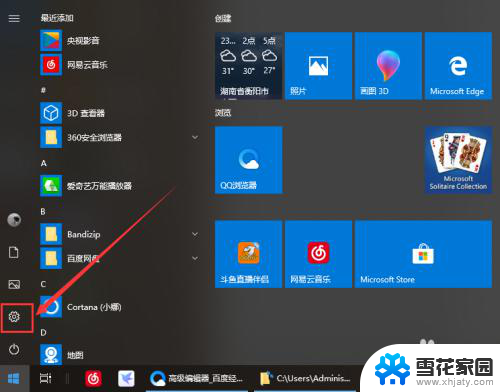 怎么在电脑上调鼠标灵敏度 Win10系统鼠标灵敏度调节教程
怎么在电脑上调鼠标灵敏度 Win10系统鼠标灵敏度调节教程2024-04-08
-
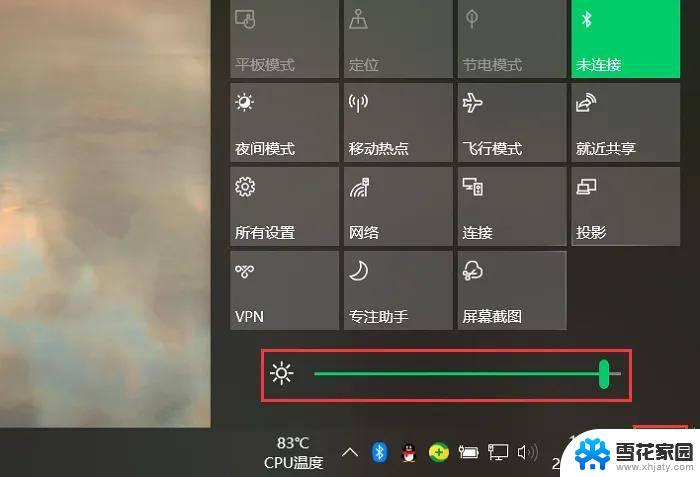 win10怎么修改电脑显示屏亮度 电脑屏幕亮度调节不灵敏
win10怎么修改电脑显示屏亮度 电脑屏幕亮度调节不灵敏2024-09-24
-
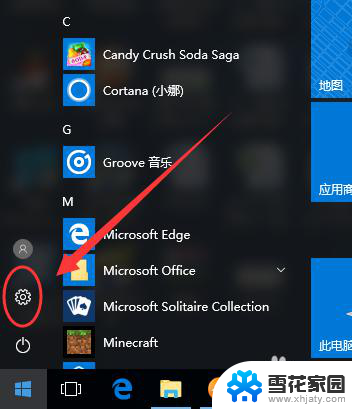 鼠标速度设置 Win10鼠标移动速度调节步骤
鼠标速度设置 Win10鼠标移动速度调节步骤2024-03-24
-
 win10笔记本开启触摸板 笔记本触摸板调节灵敏度
win10笔记本开启触摸板 笔记本触摸板调节灵敏度2025-03-30
- win10 鼠标失灵 鼠标不动了怎么解决
- 鼠标怎么调颜色 Win10鼠标指针颜色修改方法
- 鼠标中间滚轮不能翻动网页了 win10鼠标滚动翻页设置方法
- 如何设置电脑鼠标光标大小 Win10光标大小设置方法
- 鼠标一直乱动怎么办 Win10电脑鼠标乱动不受控制的修复方法
- windows10鼠标一直闪烁 win10系统鼠标光标乱闪的解决办法
- 电脑窗口颜色怎么恢复默认 Win10系统默认颜色设置恢复教程
- win10系统能用f12一键还原吗 戴尔按f12恢复系统操作步骤
- 怎么打开电脑文件管理器 Win10资源管理器打开方式
- win10ghost后无法启动 Ghost Win10系统无法引导黑屏怎么解决
- 联想win10还原系统怎么操作系统 联想一键恢复功能使用方法
- win10打印机usb printer 驱动程序无法使用 电脑连接打印机USB无法识别怎么办
win10系统教程推荐
- 1 电脑窗口颜色怎么恢复默认 Win10系统默认颜色设置恢复教程
- 2 win10ghost后无法启动 Ghost Win10系统无法引导黑屏怎么解决
- 3 win10打印机usb printer 驱动程序无法使用 电脑连接打印机USB无法识别怎么办
- 4 w10自带的杀毒软件如何关闭 Windows10系统如何关闭自带杀毒软件
- 5 怎样查看wifi的ip地址 Win10连接wifi后如何查看IP地址
- 6 win10系统经常出现蓝屏 win10蓝屏死机怎么办
- 7 windows 网络修复 win10网络问题排查与修复指南
- 8 电脑怎么弹出桌面 Win10快速显示桌面的快捷键是什么
- 9 win10 删除更新文件 win10更新文件删除方法
- 10 怎么修改电脑图标大小设置 Win10桌面图标大小改变方式